大部分用戶在購買電腦之後,由於直接裝了預裝的係統例如:Win8,和平常自己使用的係統不太一樣,所以想更換係統。但是在換係統之前,需要再BIOS的引導下關閉UEFI,但是很多看官並不知道怎麼關閉UEFI,所以今天小編將分享一下win8怎麼修改uefi。
電腦係統下載推薦:ghost win8.1係統下載
win8更改uefi的方法:
1、首先我們在電腦開啟後按快捷鍵進入BIOS設置(每個型號的電腦進入BIOS的快捷鍵不一樣)
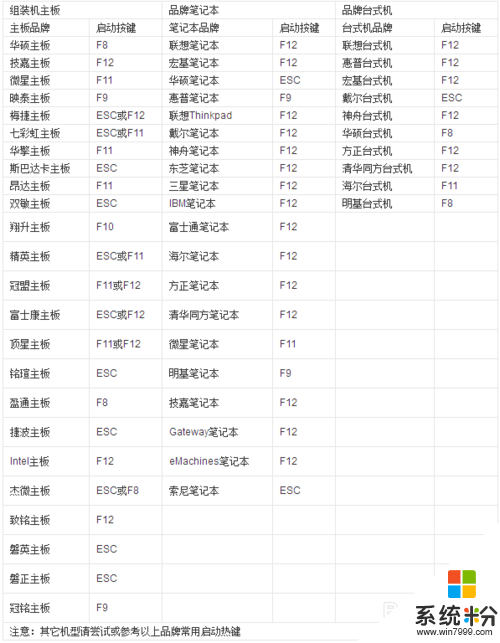
2、找到匹配自己電腦的快捷鍵後,在電腦啟動後迅速按住快捷鍵即可進入如圖所示的界麵
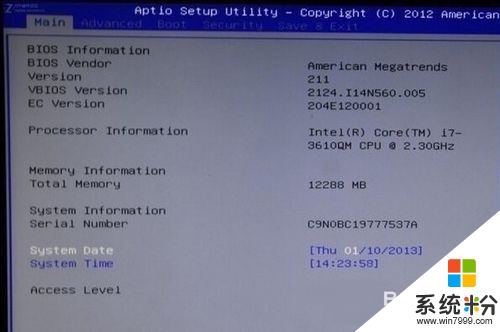
3、將鼠標移動到上方【BOOT】上,找到Launch CSM這個屬性,並且將選項更改成【Disable】
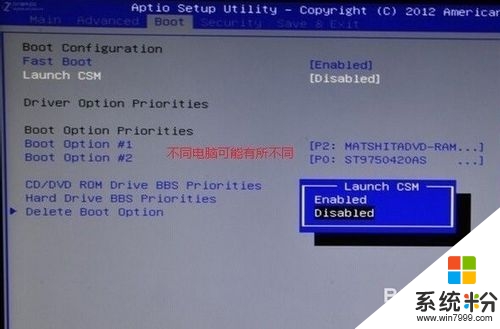
4、如果是重新更改係統,可能會用到光盤或者U盤,這裏如果是用U盤裝係統即更改U盤為第一啟動項即可。現在市麵上U盤裝係統的軟件特別多,這裏小編建議各位可以用U啟動、U大師,尤其是U大,誰用誰知道~~

5、最後重新啟動電腦即可。
這就跟大家介紹完了【win8怎麼修改uefi】,身邊有小夥伴對此有疑惑的話,歡迎將此教程分享給他們,或者有其他的最新ghost係統下載後使用的疑問的話,歡迎上係統粉官網查看。